 Article Tags
Article Tags
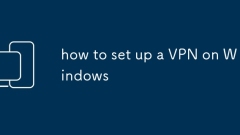
Comment configurer un VPN sur Windows
La configuration d'une connexion VPN pour Windows nécessite les étapes suivantes: 1. Préparez l'adresse du serveur, le nom d'utilisateur, le mot de passe et le type de protocole; 2. Accédez à "Paramètres"> "Réseau et Internet"> "VPN", cliquez sur "Ajouter une connexion VPN"; 3. Remplissez les informations, sélectionnez "Windows (intégré)" comme fournisseur et enregistrez; 4. Sélectionnez la connexion dans la liste et cliquez sur "Connexion". Avant de commencer, assurez-vous d'avoir obtenu toutes les informations nécessaires, telles que l'adresse du serveur et les informations d'identification de connexion. Différents protocoles tels que L2TP / IPSec, SSTP et IKEV2 présentent leurs propres avantages et inconvénients, et les services commerciaux recommandent généralement les meilleures options. Si la connexion échoue, vérifiez les informations d'identification, essayez un autre protocole ou ajustez les paramètres du pare-feu. Aucun logiciel tiers n'est requis tout au long du processus
Jul 17, 2025 am 03:00 AM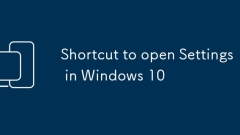
Raccourci pour ouvrir les paramètres de Windows 10
Il existe de nombreux raccourcis pour ouvrir l'interface des paramètres Windows 10, comme suit: 1. Utilisez les touches de raccourci Win i pour ouvrir rapidement la fenêtre des paramètres; 2. Entrez "Paramètres" ou "Paramètres" dans la zone de recherche de la barre des taches pour cliquer sur le résultat pour ouvrir; 3. Cliquez sur l'ic?ne "Gear" dans le menu Démarrer pour saisir les paramètres; 4. Appuyez sur Win R pour entrer les MS-Settings: Exécutez la commande pour ouvrir l'interface des paramètres. Ces méthodes peuvent être adaptées à différentes habitudes et scénarios des utilisateurs et peuvent améliorer efficacement l'efficacité opérationnelle.
Jul 17, 2025 am 02:40 AM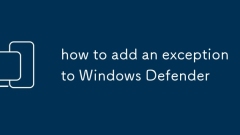
Comment ajouter une exception à Windows Defender
La méthode pour ajouter une exception WindowsDefender est: Ouvrez Windows Security Center, entrez le virus et les paramètres de protection des menaces et ajoutez des exclusions. Les étapes spécifiques sont: 1. Ouvrez le Windows Security Center; 2. Entrez "Virus et protection contre les menaces"; 3. Cliquez sur "Paramètres de gestion"; 4. Cliquez sur "Ajouter ou supprimer les exclusions" dans la section "Exclusions"; 5. Sélectionnez le type d'exclusion (fichier, dossier, type de fichier ou processus) pour ajouter et spécifier le chemin d'accès. Il existe quatre types d'exceptions: fichier, dossier, type de fichier et processus. Les questions fréquemment posées comprennent l'utilisation d'un compte administrateur, la saisie du chemin correct et éventuellement le redémarrage du programme ou du système. Des précautions doivent être prises lors de l'utilisation d'exceptions, et seuls les articles crédibles doivent être exclus et éviter de vastes exclusions telles que * .exe, etc.
Jul 17, 2025 am 02:19 AM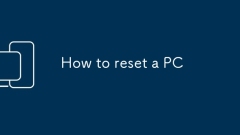
Comment réinitialiser un PC
Lorsque vous réinitialisez un ordinateur, vous devez prêter attention aux étapes clés pour éviter la perte de données et les problèmes du système. Tout d'abord, vous devez sauvegarder des données importantes pour le stockage externe ou le disque cloud et confirmer que la synchronisation est terminée; Deuxièmement, sélectionnez la méthode de réinitialisation de "Garder mes fichiers" ou "Supprimer tout le contenu" en fonction de vos besoins, ou réinitialisez-le via le lecteur flash USB; Troisièmement, après réinitialisation, vous devez installer le pilote, activer le logiciel antivirus, restaurer les signets et configurer des mises à jour du système; Enfin, si le système ne peut pas être démarré, vous pouvez forcer le redémarrage à saisir l'environnement de récupération ou à utiliser le lecteur flash USB pour démarrer. Suivre ces étapes garantit que le processus de réinitialisation se déroule bien.
Jul 17, 2025 am 02:10 AM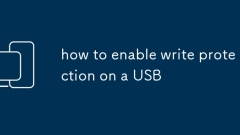
Comment permettre la protection de l'écriture sur un USB
Il existe quatre fa?ons d'activer la protection d'écriture du disque U, dans l'ordre: 1. Utilisez des commutateurs physiques pour activer la protection de l'écriture (adapté aux disques USB avec leurs propres commutateurs); 2. Définissez la lecture seule via DiskPart via l'outil de ligne de commande Windows DiskPart; 3. Modifiez le registre pour désactiver les autorisations d'écriture de disque U pendant longtemps; 4. Utilisez des outils tiers pour simplifier les opérations. Chaque méthode convient à différents scénarios. Les utilisateurs peuvent choisir des méthodes correspondantes pour réaliser la fonction de protection de l'écriture du disque U en fonction de leurs propres besoins et de leurs propres besoins techniques.
Jul 17, 2025 am 02:08 AM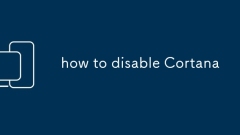
Comment désactiver Cortana
Pour désactiver Cortana dans Windows, il existe plusieurs fa?ons de le faire. 1. Masquer l'affichage Cortana via le paramètre de la barre des taches; 2. Utilisez l'éditeur de stratégie de groupe pour désactiver complètement son processus de fond; 3. Supprimer l'application Cortana via PowerShell; 4. désactiver l'activation vocale et les droits de confidentialité connexes pour limiter ses fonctions. Différentes méthodes correspondent à différents degrés d'effets de désactivation, et vous pouvez choisir des opérations appropriées en fonction de vos besoins.
Jul 17, 2025 am 02:02 AM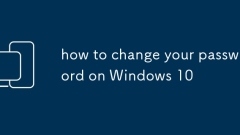
Comment changer votre mot de passe sur Windows 10
Il existe trois fa?ons principales de modifier les mots de passe sur Windows 10, selon le type de compte et le scénario d'utilisation. 1. Les comptes locaux peuvent être modifiés via "Paramètres" → "Compte" → "Options de connexion" → "Mot de passe" → "Modifier". Vous devez saisir le mot de passe actuel et définir un nouveau mot de passe qui répond à la complexité; 2. Les utilisateurs connectés peuvent utiliser la touche de raccourci Ctrl Alt del et sélectionner "Modifier le mot de passe" pour fonctionner directement; 3. Les utilisateurs de compte Microsoft peuvent modifier leurs mots de passe sur la page "Sécurité" du site officiel du compte Microsoft, et le système synchronisera automatiquement la prochaine fois qu'ils seront connectés à Internet. Faites attention à la force et à l'efficacité du mot de passe pour assurer la sécurité.
Jul 17, 2025 am 01:46 AM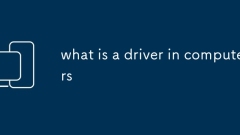
Qu'est-ce qu'un pilote dans les ordinateurs
AdriveRinComputersaTypeofsoftwareThaTenableShepreatingSystemToCommunicatewithandControlhardWaredevices.1.DriversAcTansastRanslateurs, ConvertingOsCommandSintoactionShardWareCanUnderstand.2.eachDeviceResitsownSpecificDriverDuetodifferingHardwareOop
Jul 17, 2025 am 01:36 AM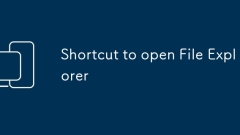
Raccourci pour ouvrir l'explorateur de fichiers
Il existe de nombreux raccourcis pour ouvrir l'explorateur de fichiers. 1. Utilisez les touches de raccourci Win E pour s'ouvrir rapidement, adaptées aux utilisateurs de clavier; 2. Utilisez l'ic?ne de la barre des taches pour cliquer ou la navigation au clavier pour ouvrir, adaptée aux utilisateurs de la souris; 3. Utilisez Win R pour entrer la commande Explorer pour ouvrir, adapté aux situations où vous devez passer à un répertoire spécifique. Si les touches de raccourci ne sont pas valides, cela peut être un conflit entre les logiciels tiers. Il est recommandé de dépanner ou de redémarrer l'explorateur.
Jul 17, 2025 am 01:00 AM
Comment utiliser Chatgpt en Chine? Comment s'inscrire à Chatgpt en Chine? - Minitool
Les utilisateurs en Chine ne sont pas autorisés à utiliser Chatgpt car il ne figure pas sur la liste des pays, régions et territoires pris en charge par Chatgpt. Cela signifie-t-il qu'il est impossible d'utiliser Chatgpt en Chine? Pas exactement. Avec un VPN et un numéro de téléphone du suppor
Jul 17, 2025 am 12:43 AM
Comment compresser un dossier dans Windows 10 ou Mac pour réduire la taille
Comment compresser un dossier dans Windows 10 pour réduire sa taille? Cet article présente 6 fa?ons avec des guides détaillés. Pour récupérer des fichiers et des dossiers supprimés ou perdus sur votre ordinateur Windows ou vos lecteurs externes, la récupération de données d'alimentation PHP.CN est facile et gratuite.
Jul 17, 2025 am 12:41 AM
Qu'est-ce que SQL Server 2022? Comment télécharger / installer SQL Server 2022? - Minitool
SQL Developer est un environnement de développement intégré gratuit qui simplifie le développement et l'administration. Cet article de Php.cn vous apprend à télécharger et à installer SQL Developer sur Windows 10. Continuez à lire.
Jul 17, 2025 am 12:24 AM
9 solutions éprouvées pour résoudre l'utilisation du disque de vapeur
Une fois que l'utilisation du disque de vapeur est lente, vous pourriez ne pas télécharger votre jeu. Dans cet article de Php.CN System Booster, nous vous montrerons comment résoudre le problème d'utilisation du disque lent avec des solutions efficaces et des instructions détaillées.
Jul 17, 2025 am 12:23 AM
Meilleurs imprimantes frère | Brother Imprimanter Privers Downvers Download / Update - Minitool
Vérifiez la liste des imprimantes frères populaires, comment télécharger et mettre à jour les pilotes d'imprimantes Brother, et comment connecter Brother Imprimante au WiFi. Pour des solutions et des outils informatiques plus utiles, vous pouvez visiter le site officiel du logiciel PHP.CN.
Jul 17, 2025 am 12:15 AM
Outils chauds Tags

Undress AI Tool
Images de déshabillage gratuites

Undresser.AI Undress
Application basée sur l'IA pour créer des photos de nu réalistes

AI Clothes Remover
Outil d'IA en ligne pour supprimer les vêtements des photos.

Clothoff.io
Dissolvant de vêtements AI

Video Face Swap
échangez les visages dans n'importe quelle vidéo sans effort grace à notre outil d'échange de visage AI entièrement gratuit?!

Article chaud

Outils chauds

Collection de bibliothèques d'exécution vc9-vc14 (32 + 64 bits) (lien ci-dessous)
Téléchargez la collection de bibliothèques d'exécution requises pour l'installation de phpStudy

VC9 32 bits
Bibliothèque d'exécution de l'environnement d'installation intégré VC9 32 bits phpstudy

Version complète de la bo?te à outils du programmeur PHP
Programmer Toolbox v1.0 Environnement intégré PHP

VC11 32 bits
Bibliothèque d'exécution de l'environnement d'installation intégré VC11 phpstudy 32 bits

SublimeText3 version chinoise
Version chinoise, très simple à utiliser






